حذف تقويم الحجز في Bookings
توضح هذه المقالة كيف يمكنك حذف تقويم حجز غير مرغوب فيه. يمكنك حذف تقويم الحجز في مركز مسؤولي Microsoft 365 أو يمكنك استخدام PowerShell. تقويم Bookings هو علبة بريد في Exchange Online لذلك يمكنك حذف حساب المستخدم المقابل لحذف تقويم الحجز.
هام
يجب حذف جميع تقويمات الحجز التي قمت بإنشائها في عام 2017 أو قبلها باستخدام إرشادات PowerShell حول هذا الموضوع. يمكن حذف جميع تقويمات الحجز التي تم إنشاؤها في عام 2018 أو بعده في مركز مسؤولي Microsoft 365.
تقويم الحجز هو المكان الذي يتم فيه تخزين جميع المعلومات ذات الصلة حول تقويم الحجز وبياناته، بما في ذلك:
- تمت إضافة معلومات العمل والشعار وساعات العمل عند إنشاء تقويم الحجز
- تمت إضافة الموظفين والخدمات ذات الصلة عند إنشاء تقويم الحجز
- تتم إضافة جميع الحجوزات ومواعيد العطلة إلى تقويم الحجز بمجرد إنشائها.
تحذير
بمجرد حذف تقويم الحجز، يتم أيضا حذف هذه المعلومات الإضافية نهائيا ولا يمكن استردادها.
حذف تقويم حجز في مركز مسؤولي Microsoft 365
انتقل إلى مركز مسؤولي Microsoft 365.
في مركز مسؤول، حدد Users.
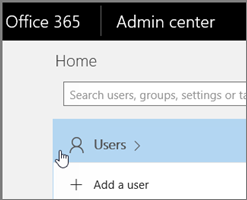
في صفحة المستخدمون النشطون ، اختر اسم تقويم الحجز الذي تريد حذفه، ثم حدد حذف المستخدم.

حذف تقويم حجز باستخدام Exchange Online PowerShell
قم بتشغيل الأمر التالي للحصول على قائمة بعلب بريد الحجز في المستأجر الخاص بك:
Get-EXOMailbox -RecipientTypeDetails SchedulingMailboxاستبدل <BookingCalendarToDelete> بالاسم الدقيق للاسم المستعار لعلمة بريد الحجز الذي تريد حذفه نهائيا، ثم قم بتشغيل الأمر التالي:
Remove-Mailbox -Identity <BookingCalendarToDelete>هام
احرص على كتابة الاسم الدقيق للاسم المستعار لعلبه بريد الحجز الذي تريد حذفه نهائيا.
للتحقق من حذف التقويم، قم بتشغيل الأمر التالي:
Get-EXOMailbox -RecipientTypeDetails SchedulingMailboxلن يظهر التقويم المحذوف في الإخراج.
الملاحظات
قريبًا: خلال عام 2024، سنتخلص تدريجيًا من GitHub Issues بوصفها آلية إرسال ملاحظات للمحتوى ونستبدلها بنظام ملاحظات جديد. لمزيد من المعلومات، راجع https://aka.ms/ContentUserFeedback.
إرسال الملاحظات وعرضها المتعلقة بـ